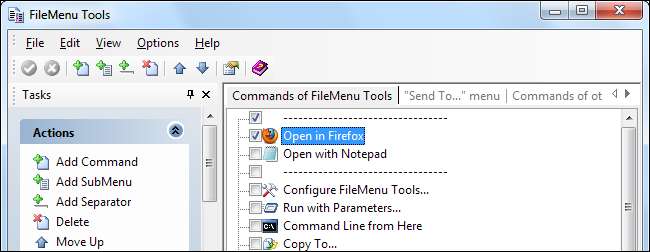
We hebben het eerder gehad over het aanpassen van de contextmenu's van Windows Verkenner door aangepaste snelkoppelingen toevoegen en bestaande snelkoppelingen verwijderen met de Register-editor. FileMenu Tools is een gebruiksvriendelijk, grafisch alternatief voor deze vrij gecompliceerde registerhacks.
FileMenu Tools kan nieuwe contextmenu-items toevoegen en bestaande verwijderen, of deze nu met Windows of een programma van derden zijn geleverd. Het wordt ook geleverd met een verscheidenheid aan nieuwe contextmenu-opties, maar u kunt ze desgewenst eenvoudig uitschakelen.
Aan de slag
Wanneer je download FileMenu Tools en installeer het, zal het proberen een werkbalk te installeren - u zult zich hier waarschijnlijk voor willen afmelden.

Standaard voegt FileMenu Tools een nieuw submenu toe met een verscheidenheid aan extra tools. Als dit u een hoop rommel lijkt, hoeft u zich geen zorgen te maken. U kunt alle standaardopties verbergen en uw eigen opties maken die niet in een submenu verschijnen.
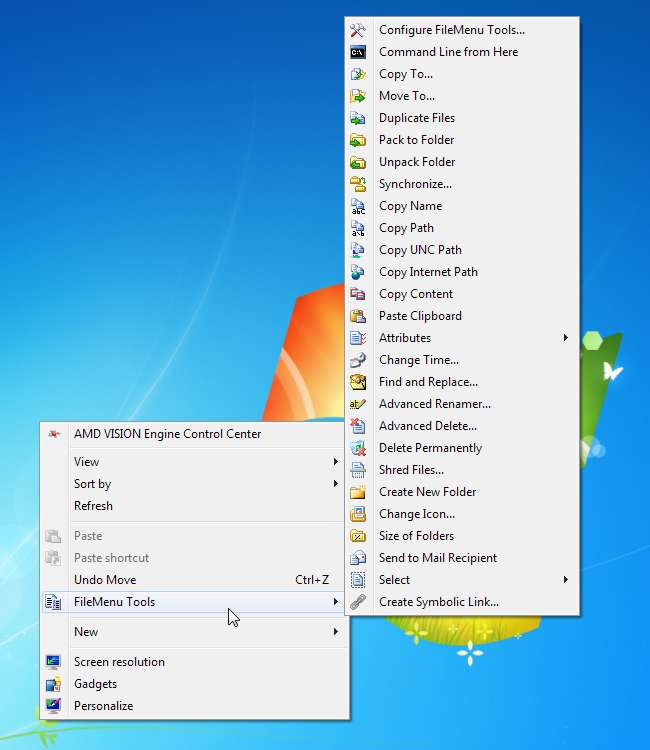
Nadat het is geïnstalleerd, start u de applicatie Configure FileMenu Tools vanuit uw Start-menu of bureaublad om aan de slag te gaan. U kunt ook de optie Configureer FileMenu Tools selecteren in het FileMenu Tools-submenu.
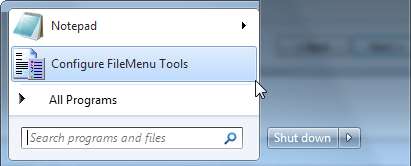
Er zijn drie tabbladen in het venster FileMenu Tools. Met de ene kunt u de contextmenu-items beheren die bij FileMenu Tools worden geleverd en uw eigen items maken, de andere met het menu Verzenden naar en de andere met andere contextmenu-items.
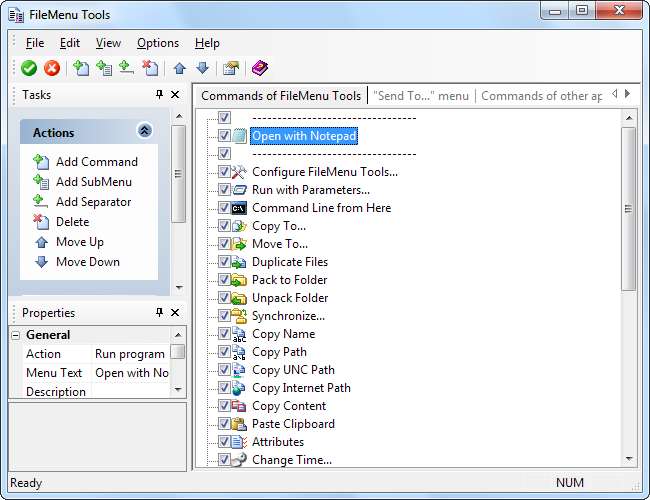
Vanaf het hoofdtabblad kunt u afzonderlijke contextmenu-items uitschakelen die bij FileMenu Tools worden geleverd of op het menu Opties klikken en alle meegeleverde tools volledig uitschakelen.
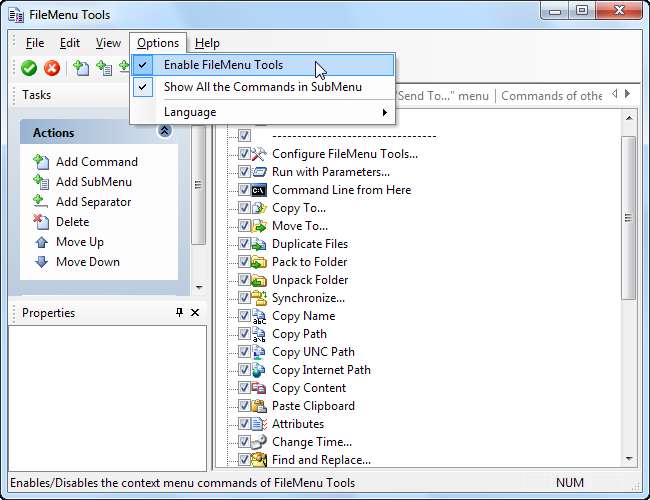
U kunt ook de optie "Alle opdrachten in submenu weergeven" uitschakelen om alle aangepaste opdrachten in het hoofdmenu te plaatsen. Dit wordt onoverzichtelijk als u de standaardset opties behoudt, maar het is misschien geen slecht idee als u slechts een handvol aangepaste opties gebruikt.
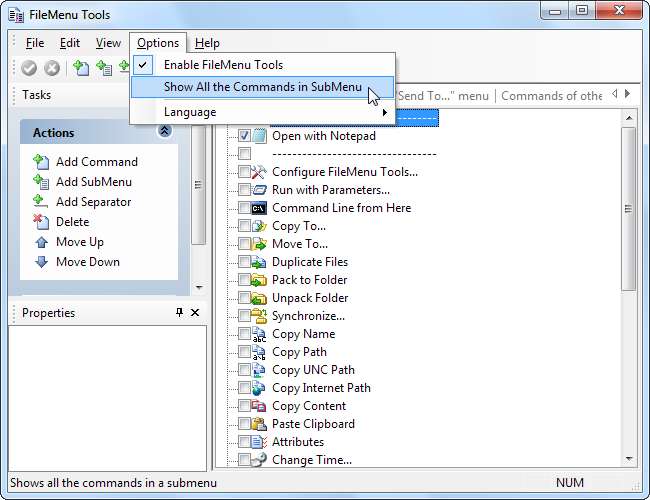
FileMenu Tools houdt de opties gegroepeerd, zelfs als u het submenu uitschakelt.

Nieuwe menu-items maken
Om een nieuw contextmenu-item toe te voegen, klikt u op de optie Commando toevoegen in de zijbalk.
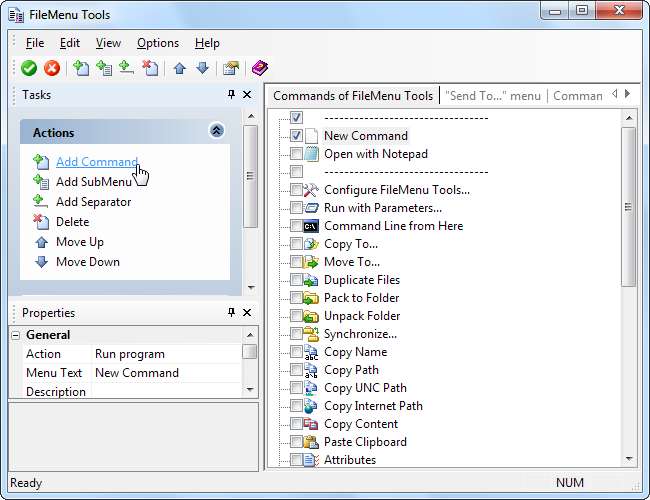
Gebruik de opties in het deelvenster Eigenschappen om uw nieuwe optie aan te passen. Laten we bijvoorbeeld zeggen dat we een optie 'Openen in Firefox' willen toevoegen voor HTML-bestanden. Eerst hebben we de optie Menutekst ingesteld op de door ons gewenste naam - in dit geval 'Openen in Firefox'.
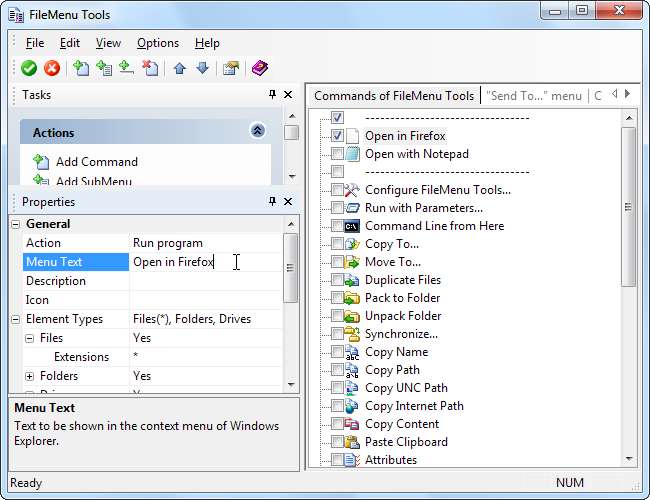
In het paneel Extensies voeren we 'htm, html' in om de optie weer te geven voor zowel de HTM- als de HTML-bestandsextensies. In het informatievenster onder aan het deelvenster Eigenschappen worden elke optie en de syntaxis ervan uitgelegd.
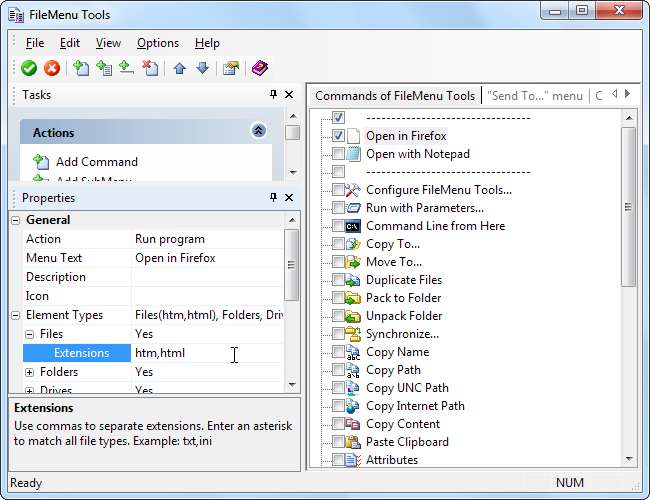
We willen dat deze optie alleen wordt weergegeven voor bestanden, niet voor mappen en stations, dus we stellen zowel 'Mappen' als 'Stations' in op 'Nee'.
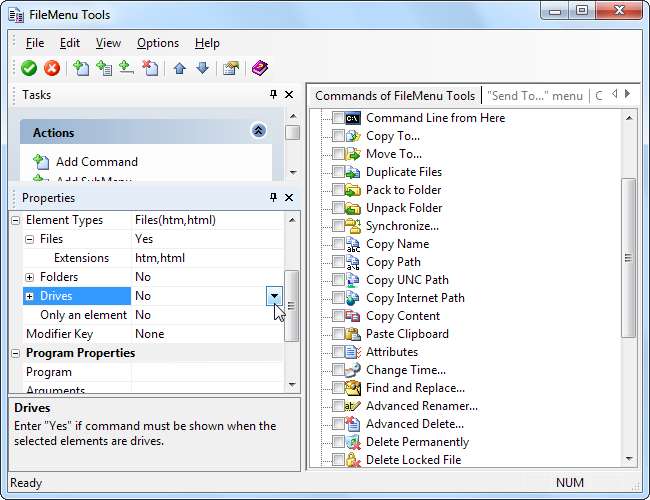
In het gedeelte met programma-eigenschappen klikken we op de knop Programma en bladeren naar het Firefox.exe-bestand in onze map Program Files. FileMenu Tools detecteert automatisch het juiste pictogram, maar we kunnen ook een aangepast pictogram instellen met de pictogramoptie.
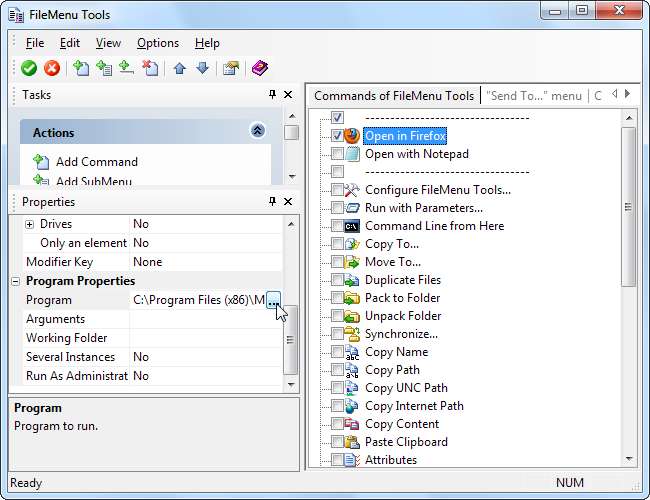
Nadat u deze wijziging (of een andere wijziging) heeft aangebracht, moet u op de groene vinkje-vormige knop 'Wijzigingen toepassen' op de werkbalk klikken om uw wijzigingen te activeren. Als u een fout heeft gemaakt, kunt u in plaats daarvan op de rode knop "Wijzigingen annuleren" klikken.
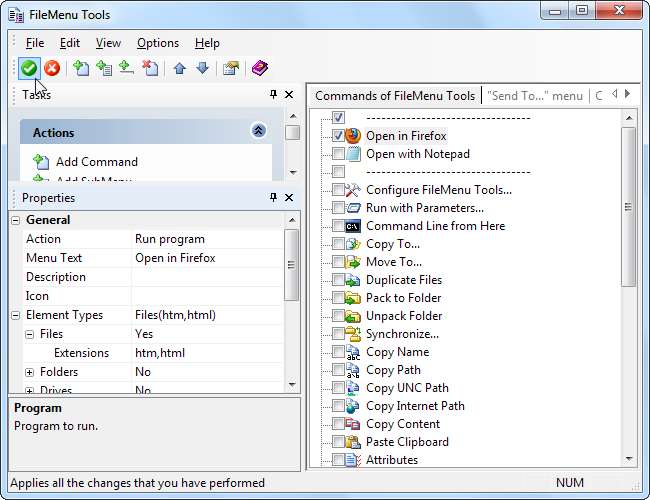
Nadat we op de knop Toepassen hebben geklikt, verschijnt onze nieuwe optie in de juiste contextmenu's.
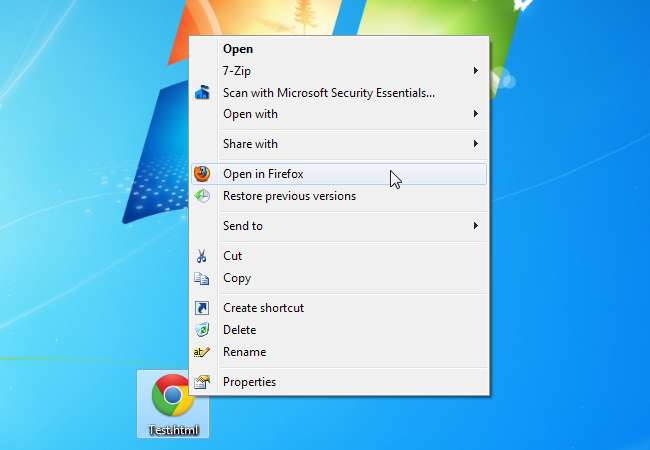
U kunt ook aangepaste menu-items voor Verzenden naar maken op het menu Verzenden naar-tabblad.
De snelkoppelingen aanpassen
Op het menutabblad Verzenden naar kunt u de opties uitschakelen die verschijnen in het submenu Verzenden naar. Als u bijvoorbeeld Skype heeft geïnstalleerd, maar u de Skype-snelkoppeling uit het menu Verzenden naar wilt verwijderen, schakelt u de optie Skype uit.
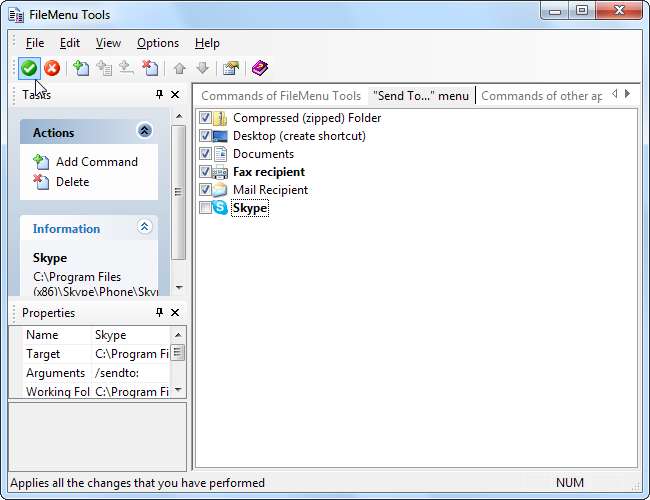
U kunt zelfs de menu-items Verzenden naar uitschakelen die bij Windows worden geleverd.
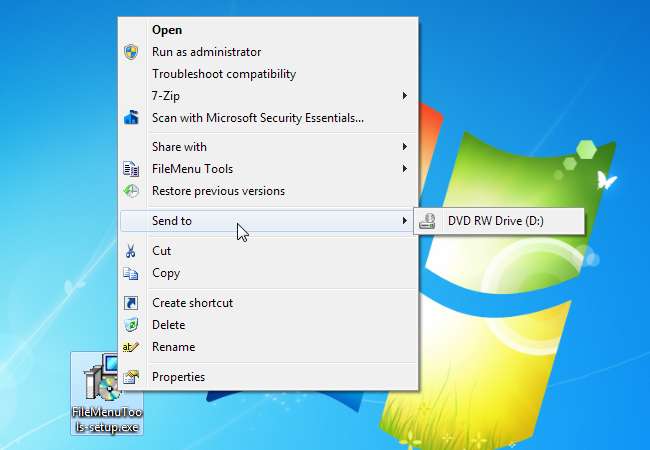
Op het tabblad "Opdrachten van andere toepassingen" kunt u opties uitschakelen die andere programma's hebben geïnstalleerd. Als u bijvoorbeeld de optie 7-Zip uitschakelt, wordt het submenu dat door 7-Zip wordt geïnstalleerd verwijderd.
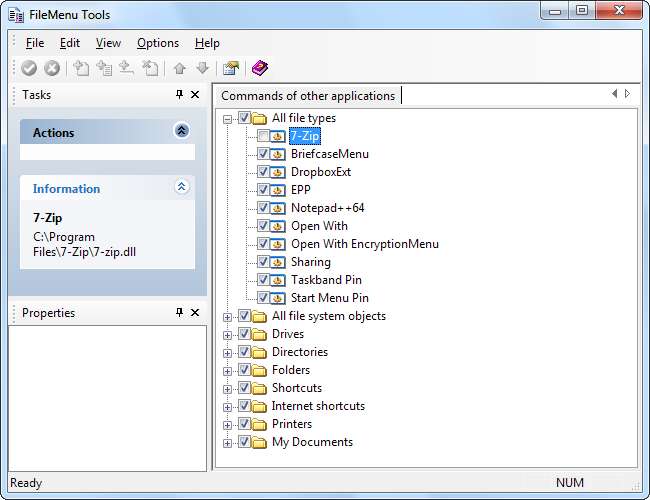
Om commando's uit te schakelen die door andere applicaties zijn geïnstalleerd, moet u FileMenu Tools als administrator uitvoeren - klik met de rechtermuisknop op de snelkoppeling en selecteer 'Als administrator uitvoeren' om dit te doen. Als u dat niet doet, ziet u een foutmelding wanneer u deze opdrachten probeert uit te schakelen.
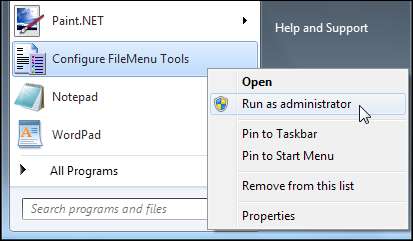
Heeft u een andere voorkeurstoepassing voor het aanpassen van uw Windows Verkenner-contextmenu's? Laat een reactie achter en laat het ons weten.







